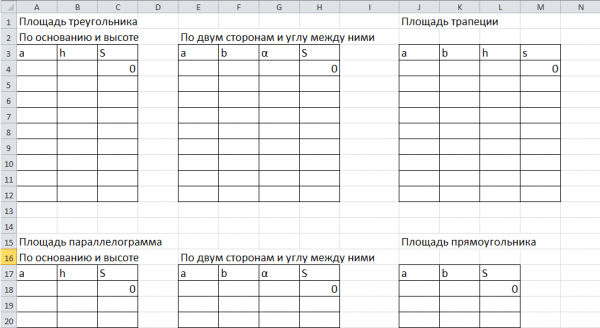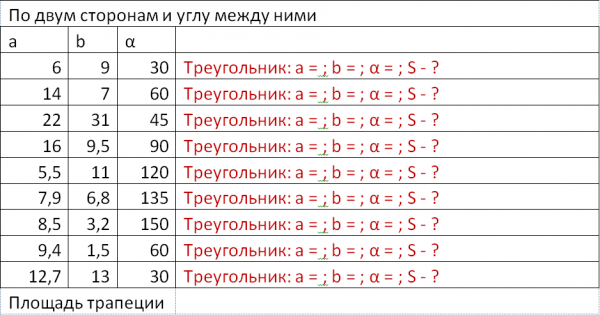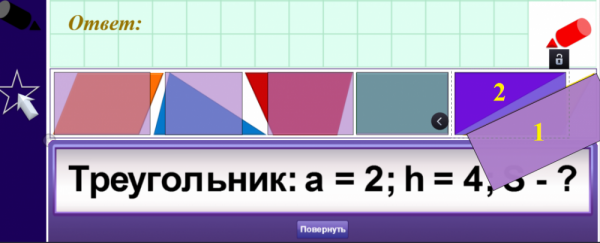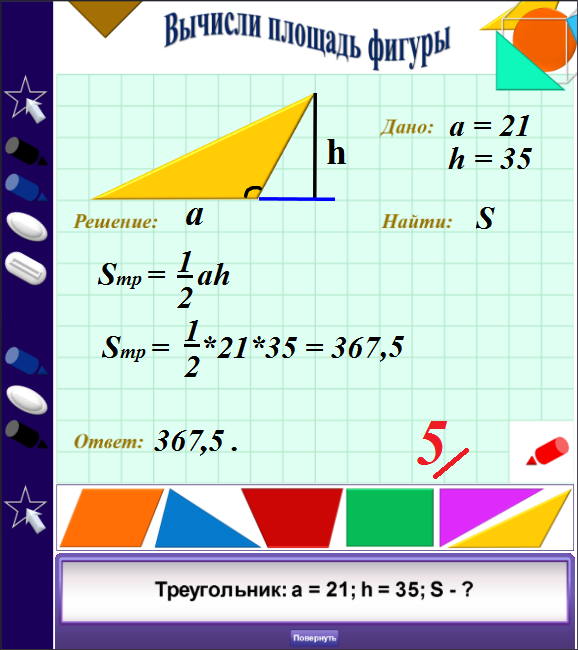Тарасова В.А.
•
•
Сообщений: 642 Цитировать
•
27.09.2015 12:59
•
Рейтинг: 2
•
 Уважаемые коллеги, многие наши мастера имеют большой опыт работы с интерактивным оборудованием. Евгения Николаевна Купцова создала много интерактивных тренажеров по физике. Как сделать интерактивный тренажер, польза от которого есть на уроке и после урока?
Евгения Николаевна поделится своим опытом на этой веточке форума.
|
Купцова Е.Н.
•
•
Сообщений: 134 Цитировать
•
27.09.2015 14:13
•
Рейтинг: 2
•
 Здравствуйте, коллеги! Пользуясь случаем, поздравляю всех с началом нового творческого периода в нашем Сообществе и объявляю тему творческой мастерской
Основные принципы разработки интерактивных тренажеров для уроков и внеурочной
деятельности
Интерактивные тренажеры (программы, упражнения для тренировки) имеют манипуляционно-графический интерфейс. Главное достоинство таких систем состоит в том, что они позволяют отрабатывать ключевые технологические навыки, необходимые для решения более сложных, комбинированных задач в традиционной форме, на бумаге. При этом обеспечивается активная умственная и манипуляционная деятельность учащихся.
К тренажерам относятся (я исхожу из основных требований к формированию универсальных учебных действий в рамках урока физики):
- Обучающие конструкторы, в основе которых лежит отработка конкретных умений либо однотипных расчетов.
- Тренирующие тесты для осмысления и закрепления полученной учебной информации учащимися. Они часто имеют обратную связь с теорией и требуют комментариев.
- Несложные многовариантные интерактивные задачи, содержащие сходные элементы в решении. Сюда также можно отнести программируемые задания.
- Имитационные работы – небольшие лабораторные задания с графическими моделями или флэш-моделями для отработки навыков необходимых измерений. Такие работы часто сопровождаются подсказками и образцами решений. В наших ресурсах это задачи на основе моделей.
Привожу основные принципы разработки тренажеров, которыми стараюсь руководствоваться.
- Изготавливая тот или иной тренажер, необходимо четко представлять цель работы с ним, и что должно являться результатом выполнения необходимого минимума на слайде. В случае разработки теста желательно, чтобы отразилась статистика, возможно оценка.
- Качественный графический интерфейс (разработка фона слайда, элементов конструктора, надписей, пазлов, кнопок). Я придерживаюсь того мнения, что для обеспечения хорошей интерактивности на слайде каждый неработающий элемент конструктора должен быть заложен в фон. Необходимо следить за тем, чтобы на слайде было удобно работать. Нельзя допускать, чтобы к нужному элементу или инструменту ребенок обращался, используя полосу прокрутки. Такие действия встречаются, но их количество должно быть сведено к минимуму. При выполнении заданий с подсказками нужно тщательно рассчитывать место их размещения таким образом, чтобы учащийся легко мог ими воспользоваться и скрыть. При работе с моделью желательно отследить, чтобы после снятия показаний или выполнения измерений хватило места тут же записать данные.
- Подборка приличного количества качественных заданий. В том случае, если задания математической группы однотипные (проверка навыков счета с набором определенных вычислительных действий, либо расчет по одним и тем же формулам), очень удобно обратиться к электронным таблицам. Это поможет избежать ошибок и значительно сэкономит время.
Открывая творческую мастерскую, я надеюсь, что кое-какие моменты в опубликованных в библиотеке ресурсах (раздел «Физика и астрономия») заинтересуют участников Сообщества. Возможно, что идеи, лежащие в основе создания тренажеров, окажутся универсальными и будут перенесены в ресурсы по другим предметам. Жду вопросов и предложений.
С уважением, Евгения Николаевна. |
Тарасова В.А.
•
•
Сообщений: 642 Цитировать
•
27.09.2015 19:53
•
Рейтинг: 1
•
 Уважаемая Евгения Николаевна, а можно прикрепить файлы с примерами, например, файл с неработающими кнопками, потому как им мешают другие объекты, которые можно было бы спрятать в фон, т.е два небольшие странички, чтобы можно было увидеть преимущество одного перед другим. |
Купцова Е.Н.
•
•
Сообщений: 134 Цитировать
•
28.09.2015 13:28
•
Рейтинг: 2
•
 Здравствуйте, коллеги!
В своей работе я стараюсь следовать двум правилам.
- Применение того или иного программного обеспечения должно быть оправдано, т.е. выбрано таким образом, что невозможно его подменить каким-либо другим для достижения нужной цели.
- Если выбирается интерактивное программное обеспечение, то желательно, чтобы интерактивность была, так сказать, «на полную катушку».
Поэтому, посмотрев фрагмент урока В.А. Тарасовой «Запись экрана в ПО "Easiteach Next Generation», посвященный изготовлению фонового изображения слайда, я сделала для себя достаточно большое открытие. Слайд можно не просто максимально украсить, на нем будет легко наладить интерактивность.
Я сделаю слайд с кнопками. Но, на мой взгляд, пример простой. Достаточно сделать нестандартной формы элементы, повернуть их, и тогда они будут накладываться друг на друга при близкой расстановке на слайде, следовательно, появится проблема с установленными на них интерактивными действиями во время работы. Можно решить слайд с помощью фона и прозрачных элементов.
Хочу предложить участникам Сообщества рассмотреть упражнение из презентации «Фотоэффект. Законы фотоэффекта». Вы увидите один и тот же слайд на трех страницах.
На первой странице представлено полное упражнение в том виде, в котором оно публиковалось. Я убрала только действия с гиперссылок на навигационный слайд. На странице два присутствует одно лишь фоновое изображение. А вот на третьей как раз убран фон, зато показана «изнанка» слайда, т.е. все активные элементы.
Надеюсь, что после просмотра этого примера будет понятно, насколько сложно отладить интерактивность и выровнять объекты в том случае, если будут мешать элементы оформления.
Коллеги, если кого-либо заинтересует разборка слайда, прошу задавать вопросы.
С уважением, Евгения Николаевна.
|
Купцова Е.Н.
•
•
Сообщений: 134 Цитировать
•
29.09.2015 16:05
•
Рейтинг: 2
•
 Здравствуйте, коллеги!
Предлагаю для начала создать достаточно простой математический интерактивный тренажер "Площади фигур", включающий 60 заданий.
Цель создания тренажера: закрепление навыков расчета площадей геометрических фигур по формулам.
Сегодня мы сделаем только первый подготовительный шаг.
Шаг 1
Формирование банка заданий
Этот этап проще всего осуществить в среде табличного процессора MS Excel. Тогда мы не только автоматизируем расчеты, но и сразу получим файл для проверки.
Второе: на основе этого же файла можно разработать достаточно обратных заданий, т.е. по площади и нескольким известным элементам вычислить один неизвестный.
Для начала я просто разбила таблицы, сделала основные надписи и ввела формулы для площадей.
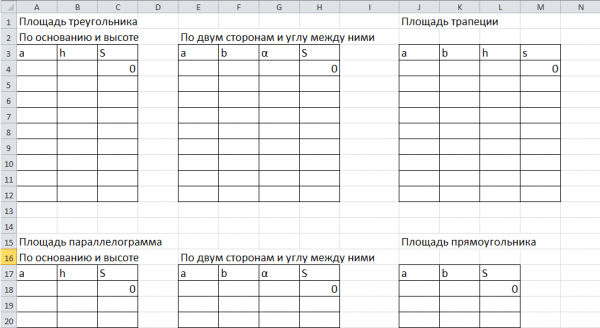
Из картинки следует, что всего будет 6 групп заданий по 10 вариантов в каждой.
В ячейки, где отражаются нули, уже вбиты формулы. После копирования мы получаем столбцы из нулей в таблицах.
Прилагаю файлик
Осталось заполнить данные.
Для этого просто вводим числа и нажимаем после ввода клавишу "enter". Площади будут вычисляться автоматически. Приглашаю к работе учителей математики. Если предложений не будет, то заполню самостоятельно. Если же найдутся желающие присоединиться к работе, то можно прикрепить свой файл.
Удачи!
С уважением, Евгения Николаевна. |
Купцова Е.Н.
•
•
Сообщений: 134 Цитировать
•
01.10.2015 15:41
•
Рейтинг: 1
•
 Здравствуйте, коллеги!
На мой взгляд, при изготовлении не только тренажеров, но и всего ресурса крайне важно избегать ошибок в составляющих, из которых будут собираться слайды. В противном случае придется переделывать, подгонять, что приведет к потере времени, а главное, настроения.
Продолжаем работать над тренажером.
Прикрепляю готовую электронную таблицу и приступаю к следующему этапу разработки.
Шаг 2
Обработка банка заданий в текстовом редакторе
Этот этап тоже подготовительный. Нам необходим текстовый файл, из которого мы будем быстро копировать задания (все или на выбор) в виджет «Составитель научных вопросов». Причем заданий много, а подготовить файл мы должны без потери данных.
Для этого
- Копируем все таблицы в текстовый файл.
- Стираем последний столбец каждой таблицы (наши ответы). Сами столбцы нам будут нужны. Мы их расширим, создадим маски для ввода заданий и быстро перенесем мышкой все числа из ячеек с данными.
Вот так выглядит таблица с подготовленными масками ввода. Конечно, нужно напечатать только один раз, а остальное – скопировать.
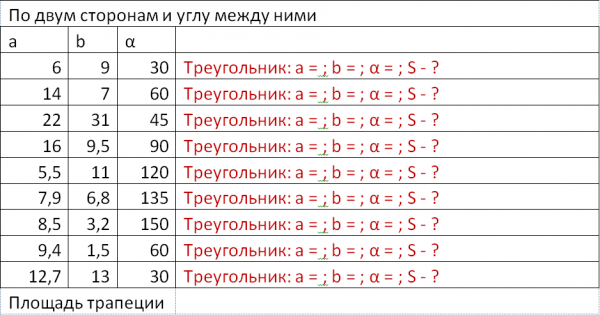
Теперь перетаскиваем данные мышью в правый столбец таблицы: выделяем число мышкой, нажимаем на него и, не отпуская клавишу мыши, тянем в нужное место. Получается очень быстро.
Наш файл готов,
можно делать элементы оформления и создавать тренажер. Кроме того, имеется файл для проверки – электронная таблица.
Желаю удачи!
С уважением, Евгения Николаевна. |
Купцова Е.Н.
•
•
Сообщений: 134 Цитировать
•
03.10.2015 06:59
•
Рейтинг: 1
•
 Здравствуйте, коллеги!
Мастерская продолжает работать, и следующим шагом по разработке математического тренажера будет
Разработка интерфейса слайда
Шаг 3
Это один из самых творческих этапов, когда разрабатываются элементы оформления, надписи, графические объекты, которые будут заменять обычные стандартные кнопки и инструменты.
Предлагаю вам разработанный интерфейс. Все элементы, кроме корешка и простых надписей Дано, Решение и Найти выполнены в программе Power Point. Пока в виджете «Составитель научных вопросов» только одно задание.
По сути, можно было бы налаживать интерактивность, но…
Я за то, что на слайде нужно «прибраться». Для этого, если уже хотя бы немного следовать технологии, имеется пара причин.
- Без лишних элементов оформления будет легче налаживать интерактивность.
- В том случае, если разработка интерактивных упражнений у учителя имеет систему, то данный тренажер может быть легко модифицирован для других тем («Теорема Пифагора», «Решение треугольников» и т.д.) Всего лишь нужно заголовок «Найди площадь фигуры» заменить на универсальный, например, «Геометрические фигуры на плоскости». Тогда можно менять набор заданий в виджете и, допустим, закрепление активных фигур. Скажем, треугольник можно бы и вращать. Не забываем, что раздел «Планиметрия» достаточно большой. Так вот на слайде «без излишеств» мы вновь возвращаемся к пункту 1 и делаем нашу работу более удобной.
В прикрепленном файле два слайда. Первый – это разработанный интерфейс тренажера. А вот второй – его копия, с этой страницы я все активные элементы убрала. В случае, если слайд будет использоваться для разных тем, можно заголовок в фон не закладывать.
Фон будет изготовлен в формате .png, потому что картинка в формате .jpg масштабируется с большими искажениями, для доски это критично. В наших работах вы можете увидеть заложенные в фон не только элементы оформления, но и текст на двойных, тройных слайдах, а также слайдах, увеличенных в четыре раза.
Похоже, для демонстрации технологии изготовления фонового изображения нужно снять небольшое видео. Здесь будет перерыв.
Всем успешной работы и с ДНЕМ УЧИТЕЛЯ! Здоровья и благополучия.
С уважением, Евгения Николаевна.

|
Купцова Е.Н.
•
•
Сообщений: 134 Цитировать
•
04.10.2015 07:07
•
Рейтинг: 1
•
 Здравствуйте, коллеги!
Мне поступил почтой вопрос. Большое спасибо всем тем, кто присоединился к мастерской и работает.
Для коллег, у которых возникли проблемы с обработкой заданий в MS Word (шаг 2, речь шла о перетаскивании данных мышью), прикрепляю ссылку на видео фрагмент (без аудио).
https://drive.google.com/file/d/0B8AaGHXsAyf-MWs4aVlJRnhQMEE/view?usp=sharing
Работаем левой клавишей мыши.
Всем удачи!
С уважением, Евгения Николаевна. |
Купцова Е.Н.
•
•
Сообщений: 134 Цитировать
•
06.10.2015 12:32
•
Рейтинг: 1
•
 Здравствуйте, коллеги! Прежде, чем завершить шаг 3 разработки интерактивного тренажера, предлагаю проанализировать проделанную работу. Здесь самым главным является принцип: если я что-то делаю долго, значит, делаю это не так. Т.е. не владею каким-либо ключевым технологическим принципом, позволяющим мне работать быстро и качественно.
Предлагаю посмотреть еще раз. Тем более, что профессия учителя совершенно не предполагает, что все мы бойко щелкаем клавишами и считаем в электронных таблицах.
На шаге 1
Были разбиты таблицы в среде MS Excel.
Вопросы для самоанализа:
- Бережем ли мы глаза и установили ли шрифт, начиная, хотя бы, с 16-го?
- Не забыли ли, что расчетная формула вводится один раз, а затем копируется одним ловким движением мыши по столбцу?
- Помним ли о том, что если программа при вводе данного или формулы начинает «странно» себя вести, нужно спокойно и с достоинством нажать «Enter», а затем отменить последнее действие (стрелочка «Отменить ввод» находится вверху)?
- Знаем ли, что после копирования таблицы из Excel в Word необходимо в электронных таблицах нажать клавишу «Esc» для отмены выделения?
На шаге 2
Мы обрабатывали банк заданий для копирования в виджет «Составитель вопросов». Не просто обрабатывали, а в запас: у меня были случаи, когда в процессе работы вдруг обнаруживалось, что виджет «сбился». Такой текстовый файл всегда спасет. Тем более, если есть желание предложить работу коллегам.
Вопросы для самоанализа:
- Смогли ли сразу учесть в маске для ввода заданий все ньюансы (пробелы, запятые)? Все-таки масочку мы копируем раз 10, не хочется потом править в каждой строке.
- Правильно ли переносим данные из одного столбца в другой?
Шаг 3, я думаю, любят все. И все же:
- Имеются ли у вас заготовки, которые помогут украсить слайд и сэкономить время?
Обычно с каждой работой банк мультимедиа пополняется.
Если после анализа собственной работы вы получили удовлетворительный результат, значит, самое время избавиться от лишних элементов на слайде.
Предлагаю вашему вниманию видеофрагмент «Как сделать фоновое изображение для большого слайда».
Прикрепляю заготовку тренажера с готовым фоном.
Всем удачи!
С уважением, Евгения Николаевна. |
Купцова Е.Н.
•
•
Сообщений: 134 Цитировать
•
09.10.2015 15:41
•
Рейтинг: 1
•
 Здравствуйте, коллеги!
Завершаем разработку интерактивного математического тренажера «Площади фигур». Итак,
Шаг 4
Настройка интерактивности на слайде
Осталось совсем немного.
1) Настраиваем действие «Скрыть/раскрыть объект» для панели с геометрическими фигурами. Здесь может быть несколько решений. Я бы предпочла накрыть фигуры прозрачными прямоугольниками с учетом того, как мы чаще всего работаем на слайде. А именно: если нужно нажать на какой-либо активный элемент, стараемся сделать это ближе к его середине. Данный факт нам как нельзя кстати. Обратите внимание, что справа мы накладываем прямоугольник 1 на прямоугольник 2, а затем нужно поставить виджет поверх первого. Здесь самое простое правило – НЕ МЕЛЬЧИТЬ, тогда на слайде будет всегда удобно работать. После настройки при нажатии на геометрическую фигуру на панели, соответствующая фигура будет открываться в верхней части слайда. Там учащийся будет наносить дополнительные линии, подписывать данные, а затем решать.
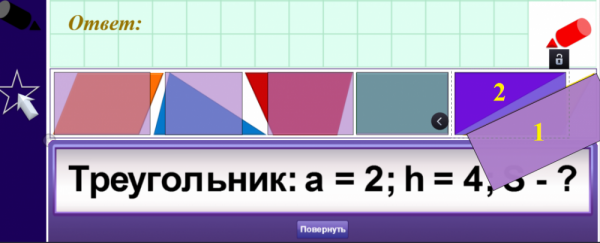
2) Выравниваем и закрепляем геометрические фигуры в верхней части слайда. Это очень просто сделать, учитывая, что у нас на слайде нет ни одного лишнего элемента.
3) Готовим «Памятку для учащихся» по работе с тренажером. Она будет выдвигаться на слайд за коричневый ромб, помещенный слева от заголовка. Памятка очень удобна и в случае использования ресурса для дистанционного обучения.
4) Копируем наши задания в виджет «Составитель научных вопросов».
Вот так выглядит наш слайд в работе. Все крайне просто, надеюсь, достаточно качественно, а главное – всем детям заданий хватит.
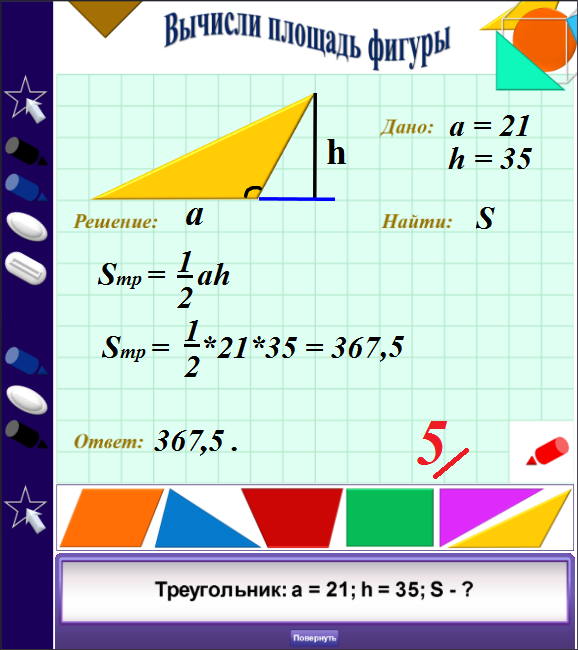
Завершаю все вышесказанное и прикрепляю готовый интерактивный тренажер.
Желаю приятной работы!
С уважением, Евгения Николаевна.
|